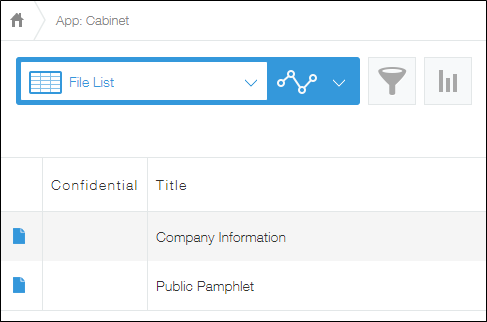设置组(角色)
组(角色)是区别于组织的按照职务或角色等将用户分类的组。
例:
- 部长的组(角色)
- 新产品开发团队的组(角色)
在kintone中,可通过“选择组字段”选择组(角色),对组(角色)设置访问权限或设置流程管理的执行者。
选择组
组(角色)的设置
在cybozu.cn共通管理的“组(角色)的设置”页面中设置组(角色)的创建或管理。
组(角色)分为“静态组”和“动态组”两种。
- 静态组
静态组是指定特定的用户来构成的组。
静态组的成员,除了cybozu.cn共通管理员对用户进行添加、删除外,都不会发生变化。
静态组的设置方法请参考“添加静态组”。
- 动态组
动态组是指定所属用户的职务和组织等条件来构成的组。
动态组的成员根据对用户所设置的组织或职务变化而变化。
例如可以设置为,将用户的职务更改为“部长”后,会自动成为事先创建的“部长”动态组成员。为此,请添加动态组,并指定职务为“部长”的条件。
关于动态组的设置方法,请参考以下页面。
添加动态组
指定动态组的条件
通过组(角色)设置访问权限的设置示例
此处作为示例,介绍当在cybozu.cn共通管理中设置了“部长”组(角色)时,设置仅限“部长”组(角色)成员可以查看、编辑、删除kintone的机密记录的方法。
-
cybozu.cn共通管理的设置
事先设置“部长”组(角色)。
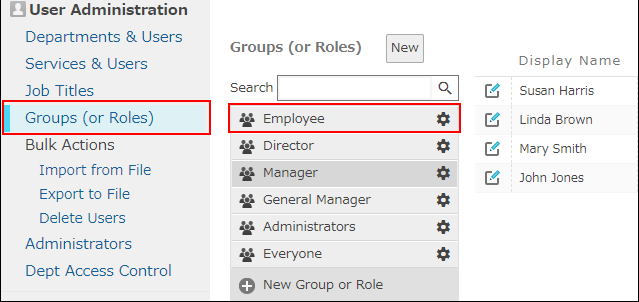 参考:组(角色)的设置
参考:组(角色)的设置
-
kintone的应用的设置
在应用中配置“机密”字段。
然后,请对记录的访问权限进行如下设置。- 在条件中指定“机密”字段值
- 在访问权限的对象用户中添加“部长”组(角色),允许其查看、编辑、删除记录
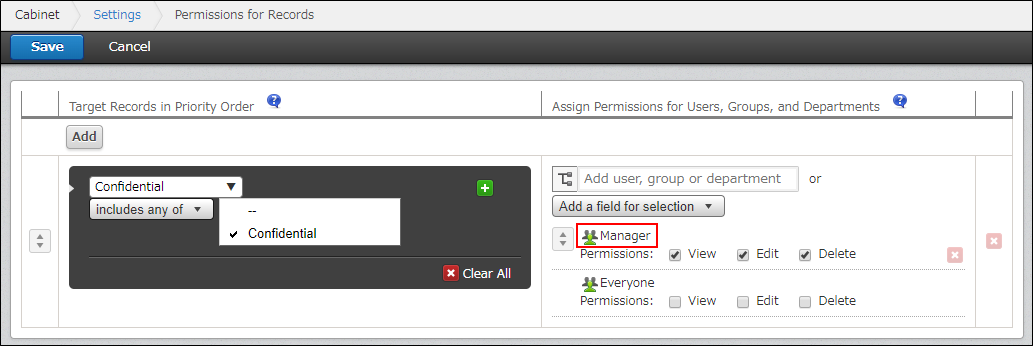 关于访问权限的设置方法,请参考“访问权限的设置”。
关于访问权限的设置方法,请参考“访问权限的设置”。
这样设置后,会根据是否属于“部长”组(角色)成员,显示的记录随之发生变化。
-
属于“部长”组(角色)的成员时:
显示机密记录。
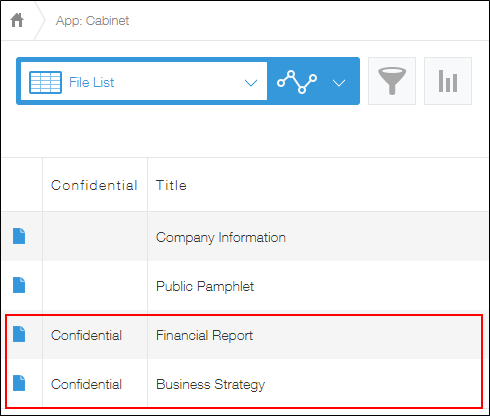
-
不属于“部长”组(角色)的成员时:
不显示机密记录。